הדרכה XAP – הגדרת פרוטוקול האוטומציה של הבית הפתוח
XAP הוא פרוטוקול אוטומציה ביתי פתוח, שנוצר על ידי קוראי בית אוטומטיים לפני כמעט עשור. זה מאפשר למערכות שונות שונות לדבר זו עם זו – למשל ממשק מזהה המתקשר שלך יכול לשלוח מנות לג’וגלר שלך כדי להציג פרטים כשמישהו מצלצל. או שאולי אתה זקוק למערכת אזעקת הנוחות שלך כדי שתוכל לשלוט בתאורת C-Bus שלך? כולם יכולים לעשות עם XAP.
דיונים אחרונים בפורומים שלנו גורמים למדריך / הדרכה חדשים למתחילים בנושא הגדרת והפעלת XAP בבית משלך ובהסכמה האדיבה של המחבר, יצרנו אותו מחדש כאן.
XAP הוא פרוטוקול אוטומציה ביתי פתוח ומרחיב, כדי להבין הרבה יותר עיין באוטומציה הביתית של XAP, שם תוכלו לקבל סיכום של הפרוטוקול והיישומים שנכתבו כבר. מטרת המאמר הקצר הזה היא להעלות אותך בפועל עם רכיבי Core XAP מכיוון שהם לא אפשרות הורדה והתקנה קלה (לפחות לא אחת שיכולתי למצוא).
התקן רכזת XAP – ראשית תצטרך רכזת; רכזת מאפשרת אירוח של יישומי XAP מרובים במכשיר יחיד (ללא רכזת יישום ה- XAP הראשון שתתחיל יביא את היציאות הנדרשות עצמו). למרות שקיימים כמה רכזות, הייתי ממליץ על הדברים הבאים: – XFX -Express Hub מאת אד פירסון. זה פועל כשירות כברירת מחדל (טוב מכיוון שזה מרמז על כל אפליקציות שלאחר מכן מתחילות לאחר פועל הרכזת). ניתן גם להפעיל אותו במצבי קונסולה ובמילול אשר שימושי מאוד לאבחון בעיות. פשוט הורד והפעל את קובץ ה- MSI שיתקין ויגדיר את התצורה של רכזת XFX-Express-
הגדר הגדרות חומת אש – לאחר התקנת הרכזת עלינו לאפשר ליציאת פרוטוקול XAP דרך חומת האש של מערכת ההפעלה שלנו. אני לא מאמין בכיבוי חומת אש של מערכת ההפעלה אם הוא זמין, אנחנו רק צריכים לזהות את היציאות שצריך לאפשר ולתת להם לעבור
XAP משתמש ביציאת UDP 3639. באפשרותך להשתמש ב- GUI של חומת האש מההגדרות: לוח בקרה כדי ליצור חריגים של חומת אש או שתוכל להקליד את הדברים הבאים בפקודה- PROMPT. עבור Windows XP, Windows 2003 ו- Windows Home Server אתה מוציא את הפקודה הבאה:
> חומת אש של Netsh הוסף פורטופינג UDP 3639 XAP הפעל 127.0.0.1 בהתאמה אישית, Localsubnet
להסבר הרבה יותר מקיף עיין ברשת Windows – CLI Firewall
הסיבה שיצרתי היקף בהתאמה אישית היא מכיוון שבמקור פשוט הוספתי רשת משנה אבל גיליתי שהפעלת קהל ה- XAP באופן מקומי בשרת לא איסוף שום תקשורת. לכן יצרתי היקף מותאם אישית של מתאם Loopback (127.0.0.1) ורשת המשנה המקומית של הרשת שלי. מנקודת מבט של GUI עבור אל לוח הבקרה: חומת אש של Windows, ואז כרטיסיית חריגים ואתה צריך לראות ערך המתאים להנחיה לעיל שהוספתי משורת הפקודה:
חומת אש בלוח הבקרה
מתיבת הדו -שיח של Windows Pirewall:
קהל XAP – כדי לאפשר אבחנה ובדיקת בריאות כללית, ממליץ לך להתקין מציג XAP, אתה יכול לעשות זאת באופן מקומי בשרת או במחשב אחר. הלכתי על הקהל האחרון באתר של אד פירסון והתקנתי את זה בשרת שמריץ את תוכנת האוטומציה הביתית שלי ושם התקנתי גם את ה- XAP Hub: XFX XAP Viewer
ההתקנה היא באמצעות תוכנית הגדרת MSI קלה. לאחר ההתקנה תוכלו לנווט אל קיצור הדרך המותקן החדש בתפריט ההתחלה שלכם: תוכניות: XFX. פעם אחת אתה צריך לראות משהו כמו:
זהו זה עבור הדרישות המוקדמות של XAP.
צג XAP – תוך גלישה ב- MI4.BIZ צג ה- XAP תפס את העין שלי והנה כיצד להתקין אותו (למרבה הצער זה לא מגיע בחבילת התקנה קלה טובה). אתה יכול להתקין מקומי או מרוחק לשרת ה- XAP הראשי. ניתן להוריד את תוכנית הליבה מכאן: Xmonitor. לרוע המזל, כאמור לעיל, אין לו שגרת הגדרה ולכן זהו מקרה של פריקת הקובץ שהורדה. עשיתי זאת לתיקיה “C: \ קבצי תוכנית \ XAP Framework” שנוצר בעבר כאשר התקנתי את קהל ה- XAP שלמעלה. תצטרך גם לנקוט כמה צעדים נוספים, לפחות עשיתי ב- Windows 7 (כלקוח) ושרת הבית של Windows (כשרת Node0 / XAP).
ראשית עליך לרשום את בקרת ActiveX, כדי לעשות זאת הקלד CMD מתוך “התחל: הפעל” ב- Windows XP /2003 או “Windows ORB: כל התוכניות: אביזרים – לחיצה הטובה ביותר על ‘שורת הפקודה’ – הפעל כמנהל” ב- Vista / Windows 7. בחלון שורת הפקודה הקלד את הדברים הבאים:
CD /D “C: \ קבצי תוכנית \ XAP Framework \” [יש צורך בציטוטים כפולים בגלל החללים בנתיב]
ואז סוג: regsvr32 xapintranet.ocx
לחץ על חלון ההודעות. N.B – אם מסיבה כלשהי האמור לעיל לא עובד, אתה יכול להוריד את תמצית ה- XAP Intranet OCX 1.4 המסוימת ל- “C: \ קבצי תוכנית \ XAP Framework \” ולהפעיל את RegSvr32 xapintranet.ocx
כשניסיתי זאת ואז ניסיתי להריץ את xmonitor.exe מ- C: \ קבצי תוכנית \ xap Framework \ קיבלתי כמה שגיאות אז הנה הרזולוציה – הורד את NTSVC.Ocx מה- zip nt_service.zip מ- vb_downloads
לחלץ את ה- zip fiLE לתיקיה חדשה תחת “C: \ קבצי תוכנית \ XAP Framework \”; יצרתי מתקן משנה בשם vbntservice
נווט אל תת-הקיפוד החדש הזה במקרה שלי “C: \ Program Files \ XAP Framework \ VBNTService” ולחץ פעמיים על “install.bat”
הצעדים לעיל הורידו ורשמו את בקרת ActiveX, NTSVC.OCX אך מצאתי שזו לא הייתה בקרת ActiveX החסרה היחידה שהייתי צריכה להוריד בקרה אחרת, MSWINSC.OCX:
הורד את ה- OCX החסר מ:
Mswinsck.ocx
שמור את הקובץ ל- “c: \ קבצי תוכנית \ xap Framework”
שוב אתה צריך לרשום ידנית את קובץ ה- OCX:
בחלון שורת הפקודה הקלד את הדברים הבאים:
CD /D “C: \ קבצי תוכנית \ XAP Framework \” [שוב יש צורך בציטוטים כפולים בגלל החללים בנתיב]
ואז הקלד:
Regsvr32 mswinsck.ocx
זה צריך להיות זה אתה יכול עכשיו לחזור ל- “C: \ קבצי תוכנית \ xap Framework \ Xmonitor” ולחץ פעמיים על Xmonitor.exe שצריך להתחיל כעת ואייקון יופיע במגש המערכת. לחץ בצורה הטובה ביותר על סמל מגש המערכת ובחר “Show”. Xmonitor יופיע כעת בדפדפן האינטרנט המוגדר כברירת מחדל וייתן לך תצוגה מעודדת עצמית טובה של הודעות ה- XAP ברשת שלך:
xapautomation.org: smarthome-uk.blogspot.com [תודה פול]
רוצה יותר? – עקוב אחרינו בטוויטר, כמונו בפייסבוק, או הירשם לעדכון ה- RSS שלנו. אתה יכול אפילו להעביר את סיפורי החדשות האלה באמצעות דוא”ל, היישר לתיבת הדואר הנכנס שלך כל יום
שתף זאת:
פייסבוק
טוויטר
Reddit
לינקדאין
פינטרסט
אימייל
יותר
WhatsApp
הדפס
סקייפ
טאמבלר
מִברָק
כִּיס